كيفية منع فواصل الصفحات من تقسيم الخلايا المدمجة في Excel؟
عند طباعة ورقة عمل Excel، قد تلاحظ أن الخلايا المدمجة عمودياً يتم أحياناً تقسيمها عبر صفحتين بسبب فواصل الصفحات، كما هو موضح في لقطة الشاشة أدناه. هذا يمكن أن يجعل مستندك أكثر صعوبة في القراءة. في هذا الدليل، سنوضح لك كيفية منع فواصل الصفحات من تقسيم الخلايا المدمجة بحيث يتم طباعتها معاً على صفحة واحدة.
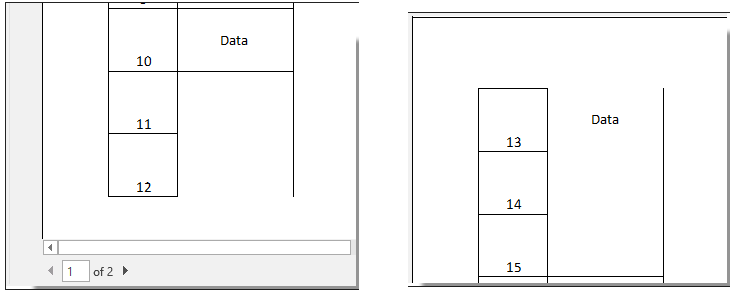
منع فاصل الصفحة عبر الخلايا المدمجة عن طريق تعديل خط فاصل الصفحة يدوياً
منع فاصل الصفحة عبر الخلايا المدمجة عن طريق تعديل خط فاصل الصفحة يدوياً
يمكنك تعديل موقع خط فاصل الصفحة يدوياً لمنع فاصل الصفحة عبر الخلايا المدمجة في ورقة العمل الخاصة بك.
1. افتح معاينة فاصل الصفحة في ورقة العمل الخاصة بك عن طريق النقر على زر معاينة فاصل الصفحة في شريط الحالة. انظر لقطة الشاشة:

2. بعد ذلك يمكنك رؤية جميع خطوط فواصل الصفحات معروضة كخط أزرق سميك أسفل معاينة فاصل الصفحة.
يرجى سحب خط فاصل الصفحة المقابل (الذي يقسم الخلية المدمجة) لأعلى أو لأسفل لضبط موقعه حتى يتم عرض الخلية المدمجة معاً على صفحة واحدة. انظر لقطة الشاشة:
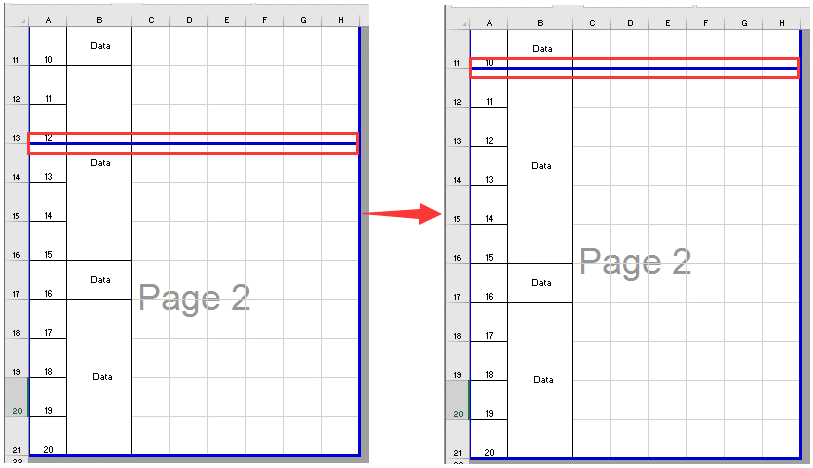
أفضل أدوات الإنتاجية لمكتب العمل
عزز مهاراتك في Excel باستخدام Kutools لـ Excel، واختبر كفاءة غير مسبوقة. Kutools لـ Excel يوفر أكثر من300 ميزة متقدمة لزيادة الإنتاجية وتوفير وقت الحفظ. انقر هنا للحصول على الميزة الأكثر أهمية بالنسبة لك...
Office Tab يجلب واجهة التبويب إلى Office ويجعل عملك أسهل بكثير
- تفعيل تحرير وقراءة عبر التبويبات في Word، Excel، PowerPoint، Publisher، Access، Visio وProject.
- افتح وأنشئ عدة مستندات في تبويبات جديدة في نفس النافذة، بدلاً من نوافذ مستقلة.
- يزيد إنتاجيتك بنسبة50%، ويقلل مئات النقرات اليومية من الفأرة!
جميع إضافات Kutools. مثبت واحد
حزمة Kutools for Office تجمع بين إضافات Excel وWord وOutlook وPowerPoint إضافة إلى Office Tab Pro، وهي مثالية للفرق التي تعمل عبر تطبيقات Office.
- حزمة الكل في واحد — إضافات Excel وWord وOutlook وPowerPoint + Office Tab Pro
- مثبّت واحد، ترخيص واحد — إعداد في دقائق (جاهز لـ MSI)
- الأداء الأفضل معًا — إنتاجية مُبسطة عبر تطبيقات Office
- تجربة كاملة لمدة30 يومًا — بدون تسجيل، بدون بطاقة ائتمان
- قيمة رائعة — وفر مقارنة بشراء الإضافات بشكل منفرد